Qu’est-ce que YourPhone.exe (Phone Link) dans Windows 11/10 ? Devriez-vous le désactiver ?

Points clés à retenir
- Phone Link (anciennement Your Phone) est une application légitime qui connecte votre téléphone Android ou iPhone à votre ordinateur Windows, offrant diverses fonctionnalités telles que les notifications, les appels et l’enregistrement d’écran.
- Le processus « yourphone.exe » s’exécute en arrière-plan avec un impact minimal sur les performances du système, mais vous pouvez le désactiver en toute sécurité s’il devient gourmand en ressources.
- Pour désactiver le processus yourphone.exe, utilisez le Gestionnaire des tâches pour terminer le processus et désactiver son démarrage automatique lors d’un redémarrage. Vous pouvez également gérer les autorisations en arrière-plan de l’application ou la désinstaller à l’aide de PowerShell.
Microsoft Phone Link (anciennement Your Phone) est une application Windows qui connecte votre téléphone Android ou iPhone à votre ordinateur. Comme l’application s’exécute en arrière-plan, vous remarquerez peut-être que le processus yourphone.exe apparaît dans le Gestionnaire des tâches.
Phone Link est un utilitaire légitime et a un effet minimal sur les performances de votre système. Cependant, si vous le trouvez gourmand en ressources, vous pouvez en toute sécurité désactiver son exécution en arrière-plan. Ce guide explique les détails du processus yourphone.exe et comment désactiver et supprimer l’application en toute sécurité sous Windows 10 et 11.
Quel est le processus YourPhone.exe (PhoneExperienceHost.exe) ?
Phone Link (YourPhone.exe) est un processus légitime lié à l’application Phone Link (anciennement Your Phone). Il s’agit d’un utilitaire pratique qui vous permet de connecter votre iPhone et votre appareil Android à votre ordinateur Windows , de recevoir des notifications, de passer des appels, d’enregistrer des écrans, etc.
Même lorsque vous ne l’utilisez pas activement, le processus s’exécute en arrière-plan avec un effet minimal sur les performances du système. Il doit également se connecter à votre réseau pour fonctionner avec votre téléphone et synchroniser les notifications.
Toutefois, si le processus Phone Link entraîne des problèmes de performances du système, vous pouvez mettre fin au processus en toute sécurité à partir du Gestionnaire des tâches. Si vous voyez toujours Votre téléphone au lieu de Phone Link, ouvrez le Microsoft Store et mettez à jour l’application vers la dernière version.
Comment mettre fin au processus Your Phone.exe à l’aide du Gestionnaire des tâches

Vous pouvez mettre fin au processus Phone Link à partir du Gestionnaire des tâches. Voici comment procéder :
- Faites un clic droit sur votre barre des tâches et sélectionnez Gestionnaire des tâches pour l’ouvrir. Sinon, appuyez sur Win + X et choisissez Gestionnaire des tâches dans le menu Power Windows-X .
- Si vous utilisez Windows 11, tapez Phone Link dans la barre de recherche du Gestionnaire des tâches pour localiser le processus. Sous Windows 10, vous pouvez identifier le processus dans la section Processus en arrière-plan .
- Ensuite, sélectionnez le processus et cliquez sur Fin de tâche .
L’application Phone Link est configurée pour démarrer automatiquement lors d’un redémarrage. Vous devrez donc le désactiver dans l’onglet Applications de démarrage pour vous assurer que le processus ne redémarrera pas au prochain redémarrage de votre ordinateur.

- Dans le Gestionnaire des tâches , ouvrez l’ onglet Applications de démarrage .
- Localisez et sélectionnez l’application Phone Link (Votre téléphone) dans le volet de droite.
- Cliquez sur le bouton Désactiver dans le coin supérieur droit.
Comment empêcher votre téléphone de fonctionner en arrière-plan
Si l’arrêt du processus n’a pas aidé, vous pouvez désactiver l’exécution de l’application Phone Link en arrière-plan . Après les récentes mises à jour, les applications préinstallées dans Windows 11 doivent être gérées à partir de la nouvelle section Composants système. Voici comment procéder.
Pour empêcher Phone Link de s’exécuter en arrière-plan sous Windows 11 :
- Appuyez sur Win + I pour ouvrir Paramètres .
- Ensuite, ouvrez l’ onglet Système dans le volet de gauche.
- Faites défiler vers le bas et cliquez sur Composants système .
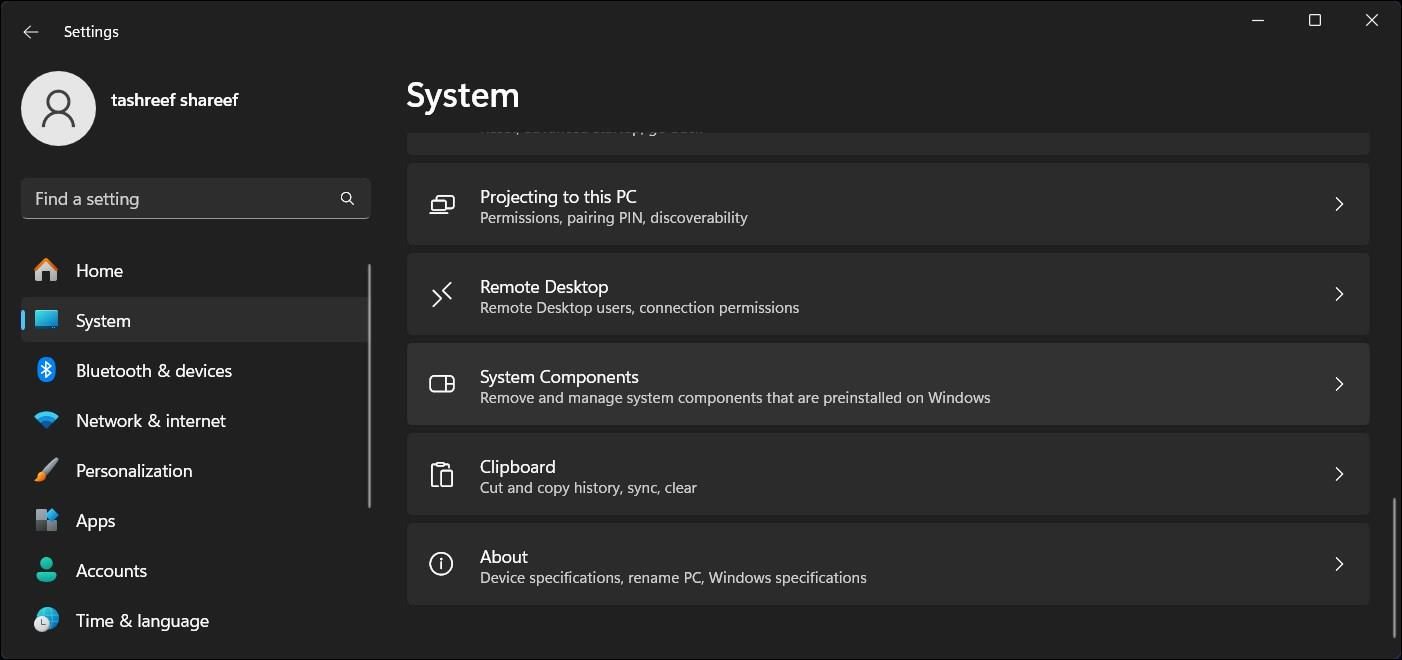
- Ensuite, cliquez sur le menu à trois points à côté de l’ application Phone Link .
- Sélectionnez Options avancées .
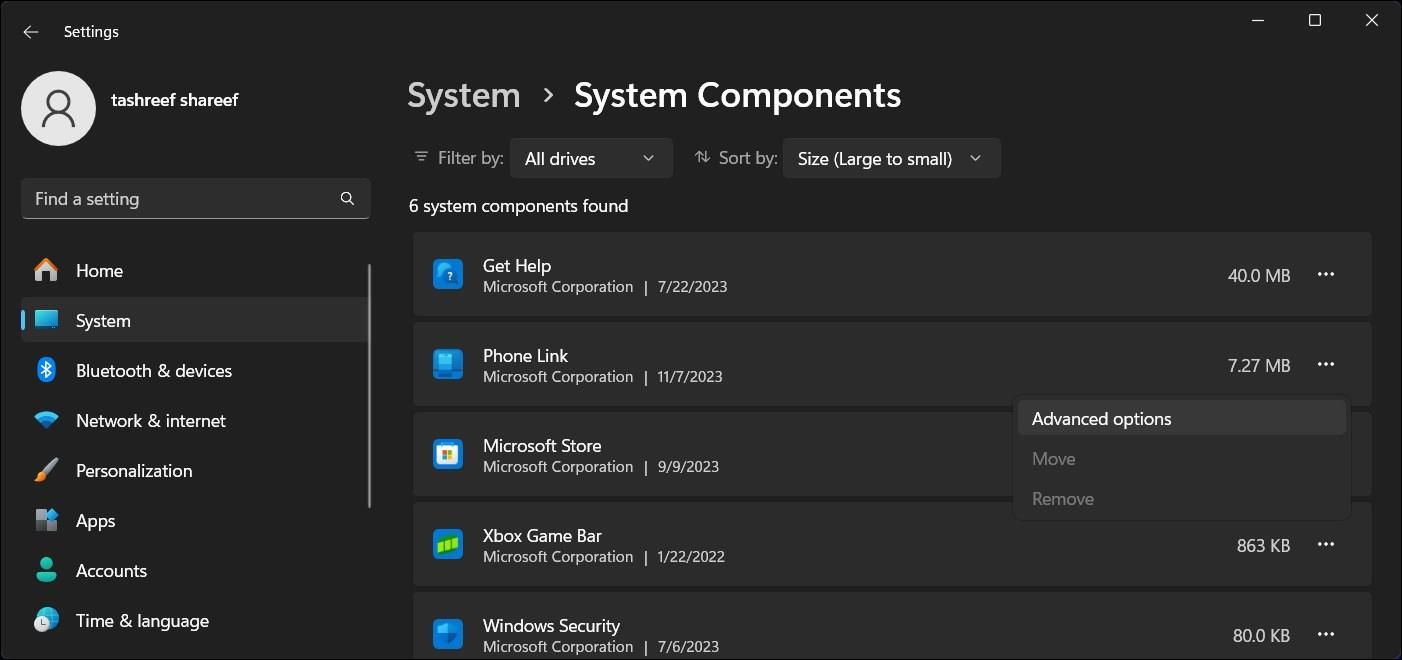
- Cliquez sur la liste déroulante Puissance optimisée (recommandée) sous Autorisations du composant d’arrière-plan .
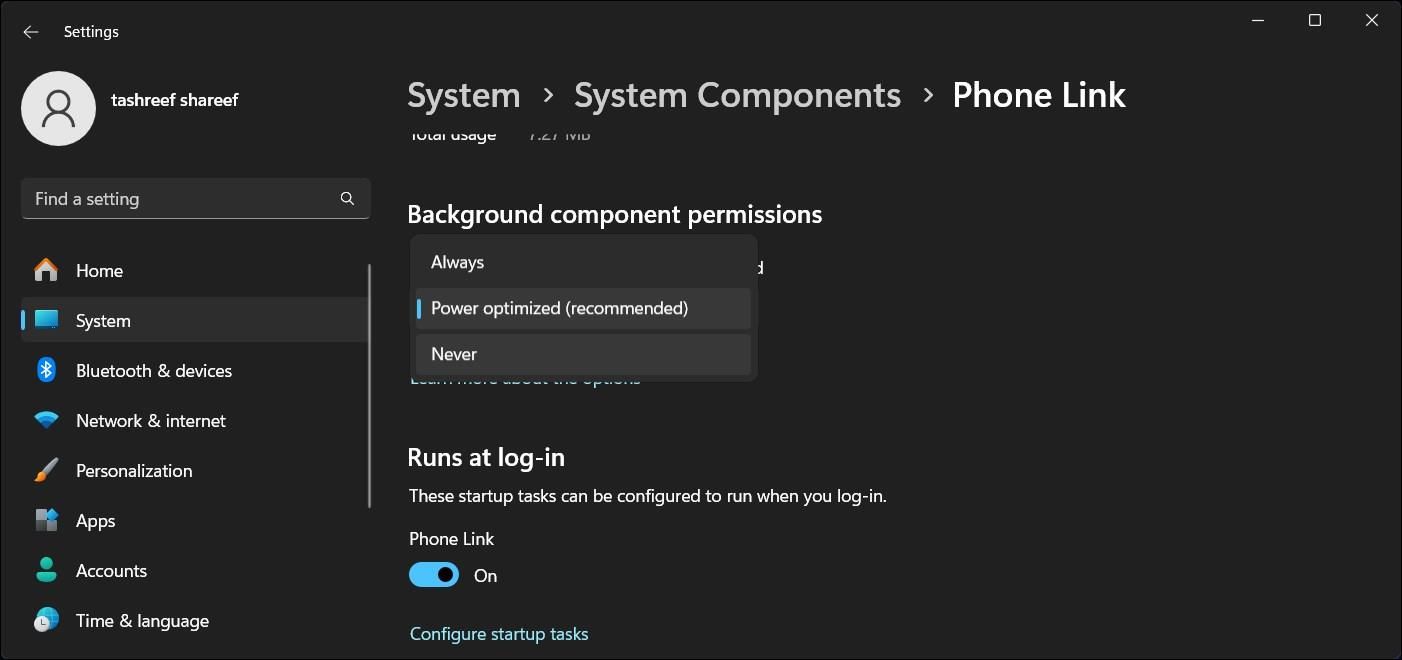
- Sélectionnez Jamais . Cela empêchera l’application Phone Link de s’exécuter en arrière-plan.
Pour empêcher Phone Link de s’exécuter en arrière-plan sous Windows 10 :
- Appuyez sur Win + I pour ouvrir Paramètres .
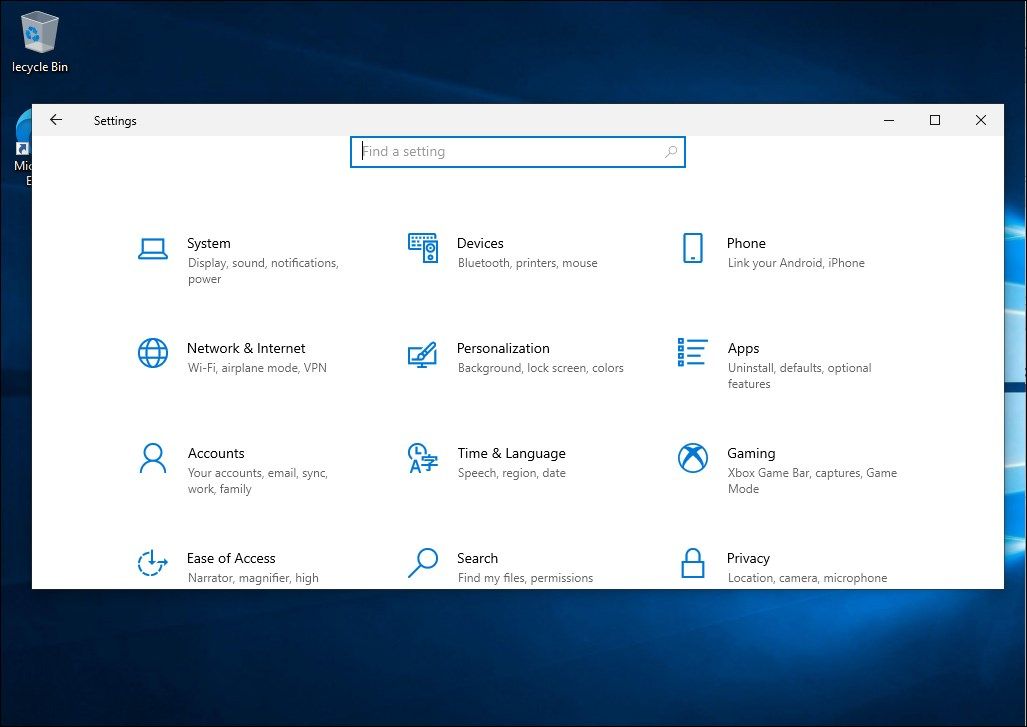
- Ensuite, accédez à Applications et recherchez Phone Link .
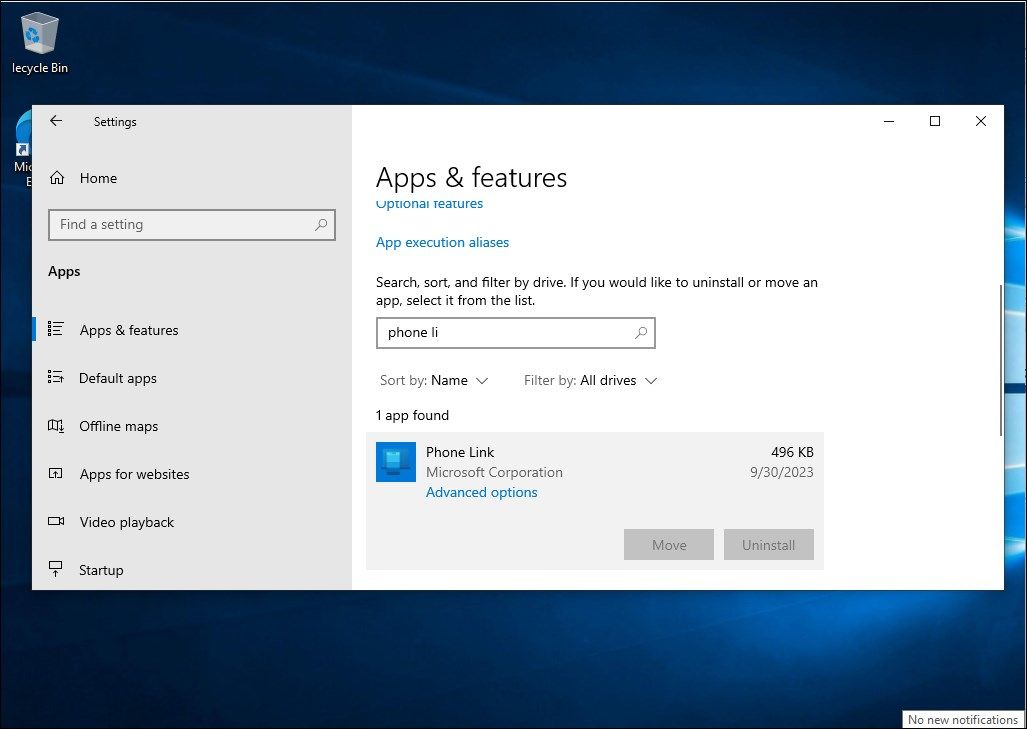
- Sélectionnez Phone Link , puis cliquez sur Options avancées.
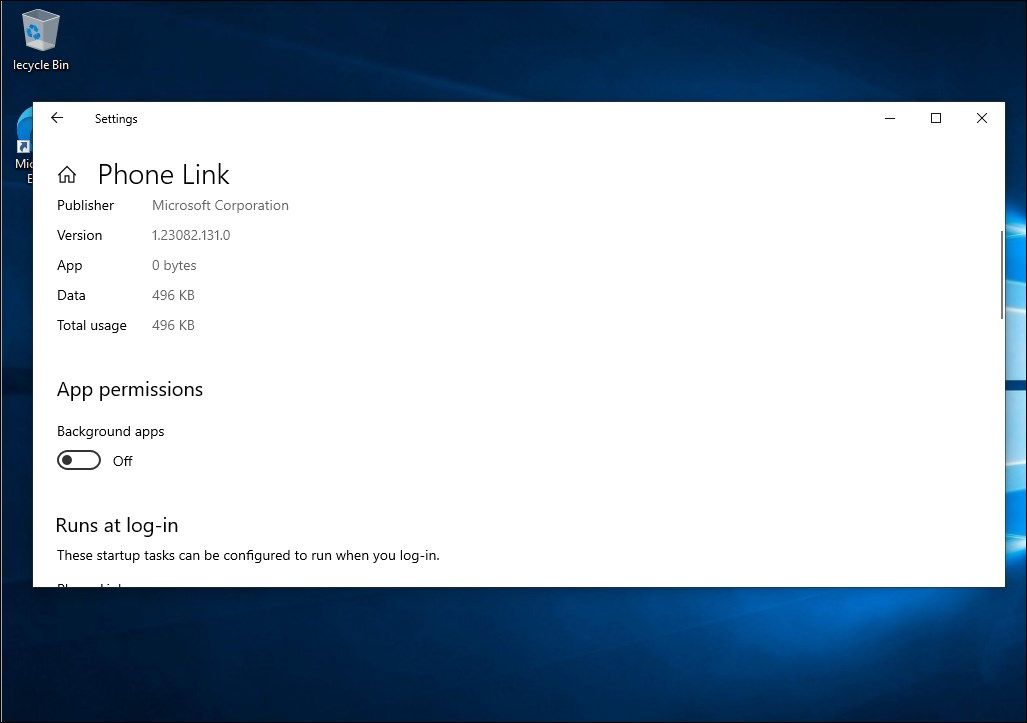
- Ensuite, activez le commutateur Applications en arrière-plan sous l’autorisation Applications pour empêcher Phone Link de s’exécuter en arrière-plan.
Comment désinstaller l’application Phone Link sous Windows 10 et 11

Si vous n’utilisez pas l’application Phone Link ou si le processus yourphone.exe continue d’apparaître même après avoir désactivé les autorisations de l’application en arrière-plan, vous pouvez désinstaller complètement l’application de votre ordinateur Windows.
Comme de nombreuses applications intégrées, Windows n’offre pas l’option de désinstallation conventionnelle pour supprimer Phone Link. Au lieu de cela, vous devrez utiliser Windows PowerShell pour supprimer l’application.
Pour désinstaller l’application Phone Link :
- Appuyez sur la touche Win et tapez PowerShell .
- Ensuite, faites un clic droit sur PowerShell dans les résultats de la recherche et sélectionnez Exécuter en tant qu’administrateur .
- Dans la fenêtre PowerShell, tapez la commande suivante et appuyez sur Entrée :
Get-AppxPackage Microsoft.YourPhone -AllUsers | Remove-AppxPackage - Une fois la commande exécutée, l’application Phone Link sera supprimée de votre ordinateur.
Vous pouvez réinstaller l’application Phone Link à partir du Microsoft Store si vous souhaitez donner une autre chance à l’application.
YourPhone.exe est-il un virus ou un cheval de Troie ?
Yourphone.exe ou Phone Link n’est pas un processus malveillant ou un virus mais fait partie de l’application Phone Link sous Windows. Ne vous inquiétez pas si vous remarquez le processus dans le Gestionnaire des tâches. Si vous devez le supprimer, vous pouvez le faire en limitant l’autorisation en arrière-plan de l’application ou en la désinstallant de votre ordinateur.
Gestion du processus Phone Link sous Windows 10 et 11
Le processus Phone Link (yourphone.exe) ne présente pas de risque pour la sécurité ; lui permettre de s’exécuter en arrière-plan est nécessaire pour que l’application puisse rendre ses services. Limiter son autorisation en arrière-plan peut l’empêcher de se connecter à votre téléphone et d’afficher des informations à jour. Cela dit, si vous n’utilisez pas l’application, vous pouvez la supprimer à l’aide de PowerShell et économiser de l’espace de stockage sur votre disque dur.



Laisser un commentaire